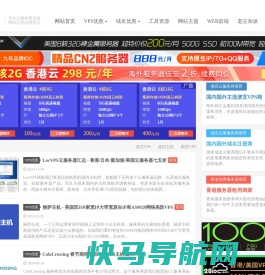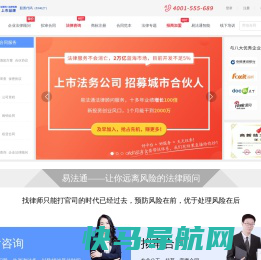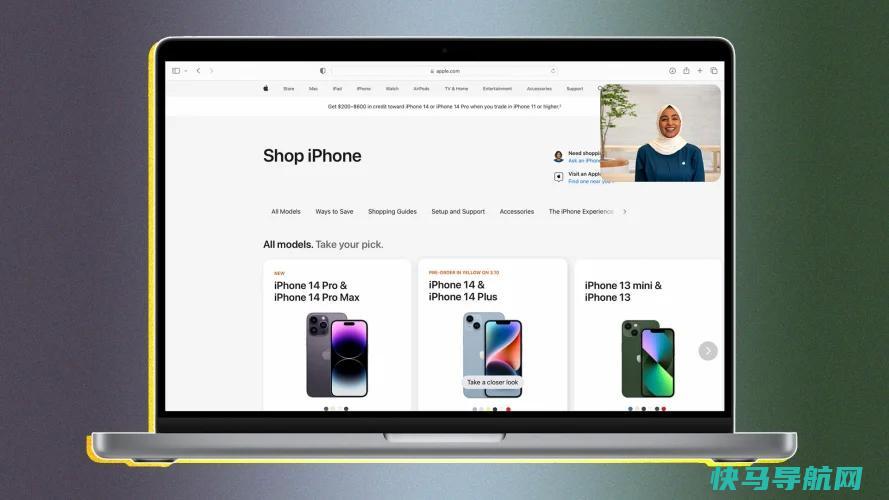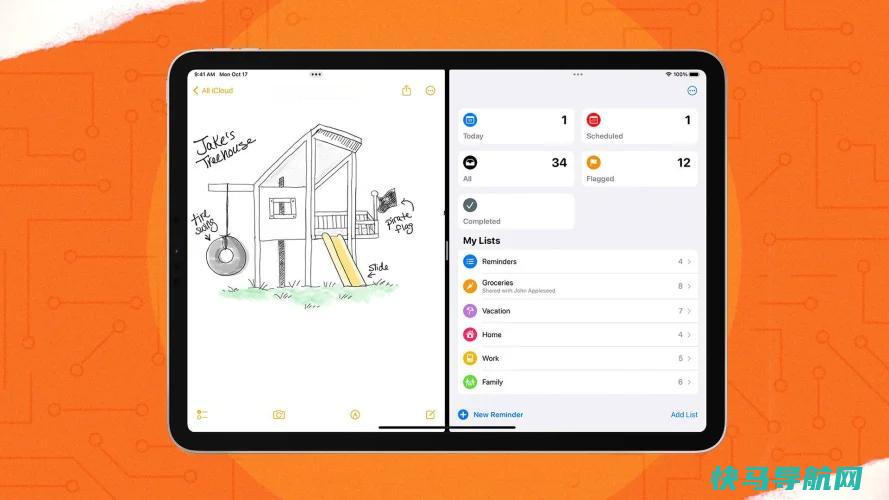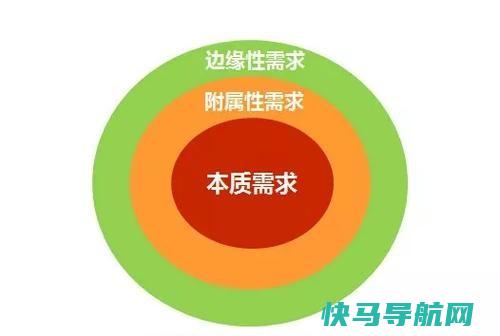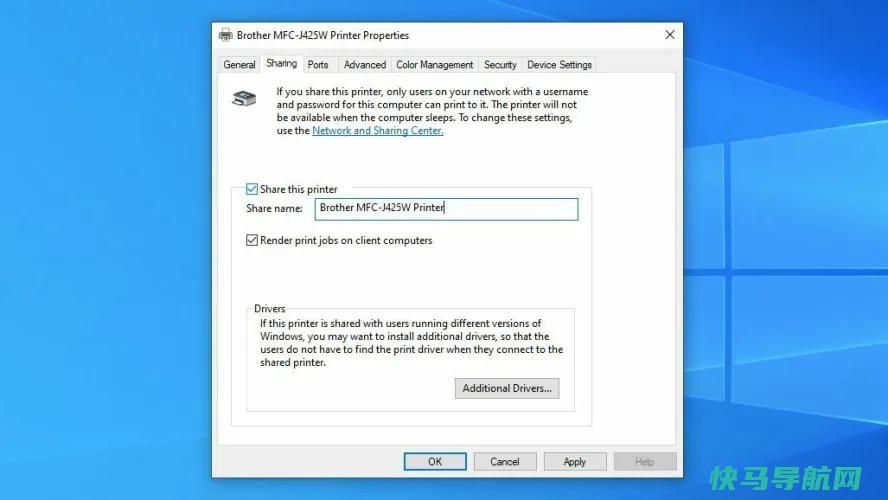如何从iPhone或iPad打印

与打印机打交道从来都不是一件有趣的事情。把无线打印机连接到你的电脑上已经够难的了,但如果你用的是iPhone或iPad呢?最简单的方法是通过苹果的AirPrint打印,它支持多种设备。但是,如果您的打印机与此方法不兼容,则该过程会变得稍微复杂一些。
如果您发现AirPrint不适用于您的设置,您可以使用打印机制造商提供的应用程序。否则,云打印服务应该能做到这一点。以下是如何将打印机连接到iPhone或iPad,然后成功打印文档或照片的方法。
如何使用AirPrint打印
Apple AirPrint自2010年问世以来,已成为打印界的标准。苹果有一长串受支持的设备。如果您的打印机已列出,第一步是通过以太网或Wi-Fi将其连接到您的网络。有关如何执行此操作的具体说明,请参阅您的打印机文档。
一旦您的打印机连接到您的网络,打印应该很容易。只需打开要打印的文档、照片或网页。点击共享图标,然后选择打印选项以显示一个对话框。您的默认打印机可能会显示在打印机字段中。如果没有,请点击该字段并选择您要使用的打印机。
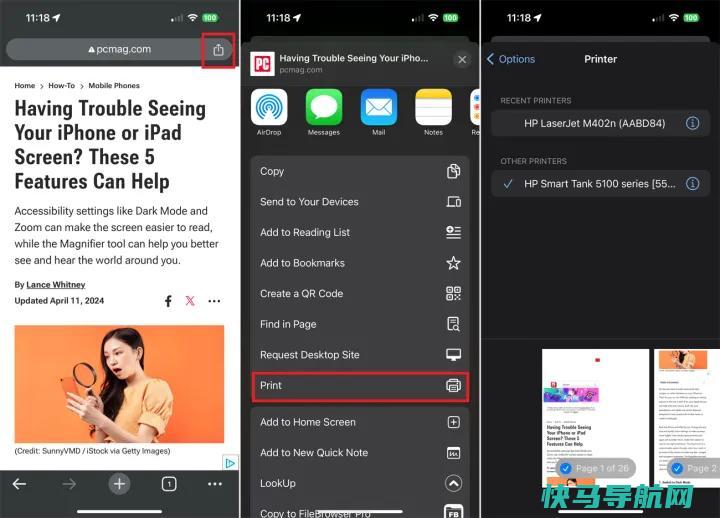
返回到打印选项屏幕,您可以在其中更改常用设置的预设,例如需要的份数、要打印的确切页面、纸张大小、打印输出的方向和文档文本的大小。
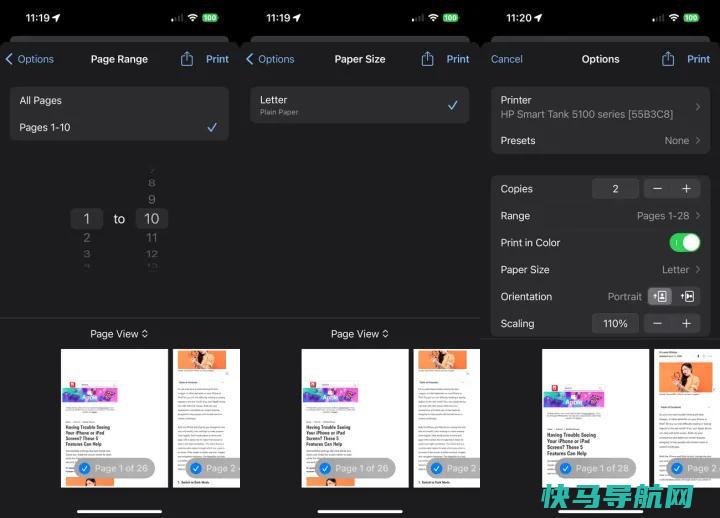
点击Media&Quality以更改打印机将使用哪个纸盘进行打印(如果有多个纸盘),以及将用于打印的纸张类型。选择布局以确定一张打印页上显示的打印输出的页数。您还可以添加边框并水平翻转页面。
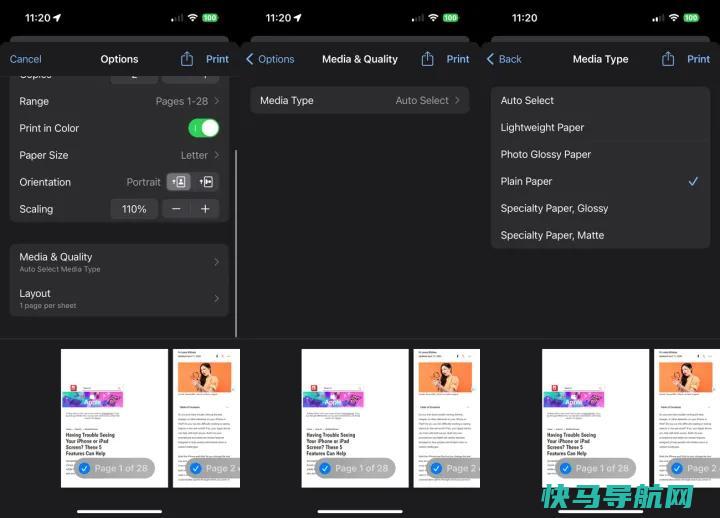
准备好后,点击屏幕右上角的打印按钮。由于打印输出是从您的移动设备生成的,因此打印作业所需的时间可能比通常通过计算机执行的时间要长。要在打印作业运行时查看或取消打印,请从屏幕底部向上滑动或双击Home键(如果您的iPhone或iPad有Home键)来打开App Switcher。
点击打印中心缩略图,然后选择打印作业。您将看到与作业相关的各种详细信息,包括文档和打印机的名称、您选择的设置、作业启动的时间以及已打印的页数。如果您需要在作业完成前停止该作业,请点击取消打印以防止进一步打印任何页面。
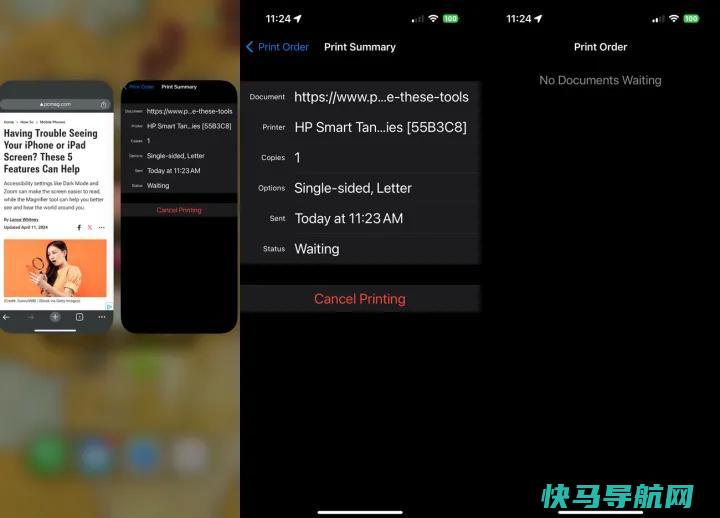
制造商打印应用程序
大多数打印机制造商都提供可用于打印的免费应用程序。惠普提供HP Smart,佳能有Canon Print,Epson提供Epson iPrint,Brother支持Brother iPrint&Scan。为了说明此过程是如何工作的,我们将使用HP Smart作为示例。
当您第一次打开HP Smart应用程序时,会出现一个欢迎屏幕,说明某些数据是从您的移动设备收集的。点击全部接受按钮以继续,或选择管理选项链接以防止收集特定类型的数据。

在下一个屏幕上,点击设置或添加打印机按钮,并允许应用程序连接到您的本地网络上的设备。

选择新建打印机以设置全新的打印机,或选择已连接到网络以使用本地网络上已有的打印机。选择要使用的打印机。
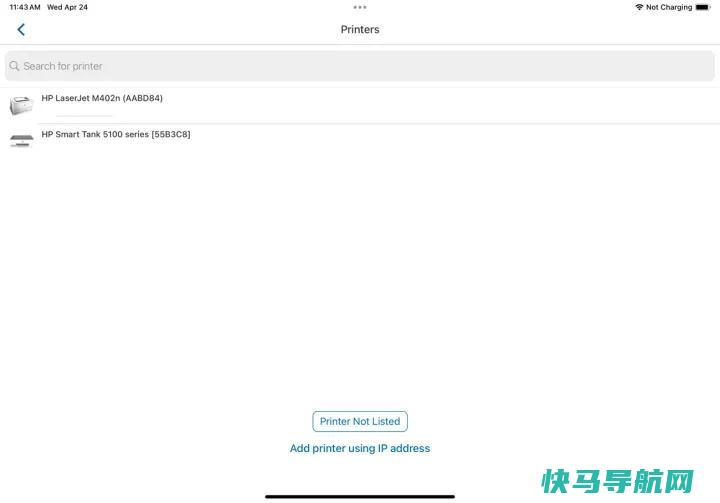
对于HP打印机,所有重要信息和命令都可以在一个屏幕上查看。您可以查看打印机的墨水量,还可以选择打印照片或打印文档开始打印。当您第一次做出选择时,系统会提示您登录或创建HP帐户。
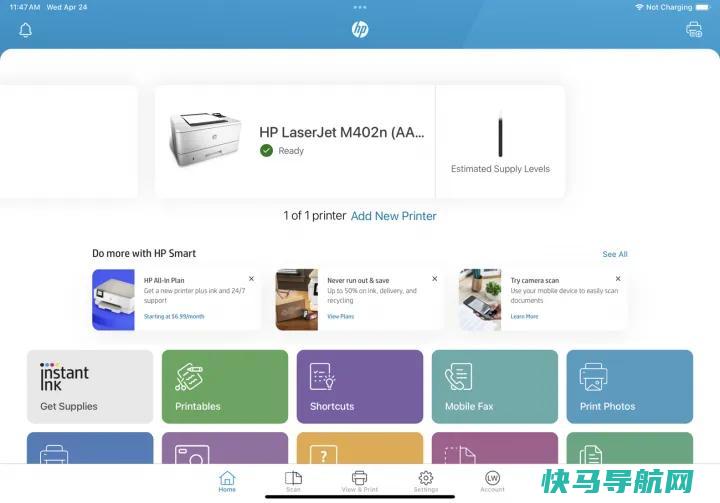
当您准备好打印内容时,点击屏幕底部的查看和打印图标。按All Files(所有文件)以选择要打印的文件。点击相册以选择照片。你也可以通过点击每个图标直接连接到你的Dropbox、Google Photos、Google Drive、Box等云存储账户。
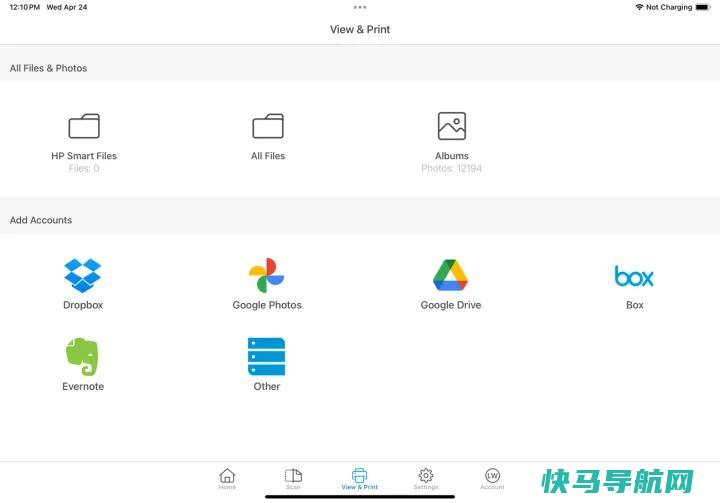
选择要打印的文件后,点击打印预览以查看该文件。在此窗口中,点击打印以最终将文件发送到您的打印机。
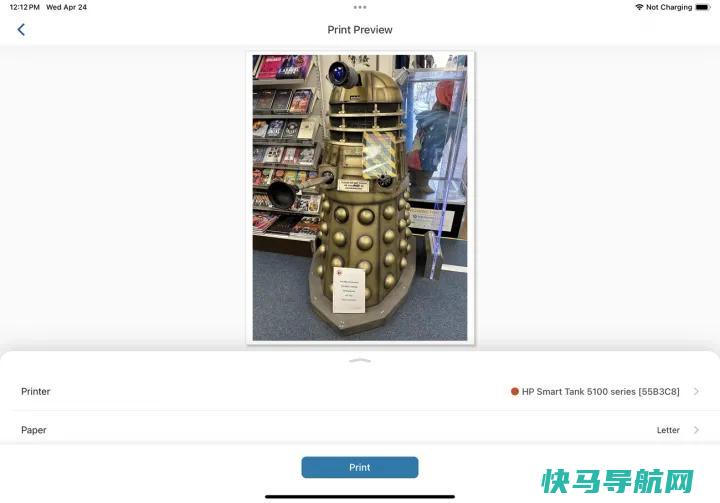
云打印应用
从iPhone或iPad打印的另一种方式是使用基于云的打印机应用程序或服务。谷歌云打印过去是一种在这里使用的方便方法,但谷歌在2021年停止了对这项服务的支持。幸运的是,您可以尝试其他方法
有了免费的ezeep Blue应用程序,你可以通过云从iPhone或iPad打印。在ezeep网站上设置一个帐户开始,然后登录应用程序。在主屏幕上,点击打印按钮,然后选择要打印的内容。
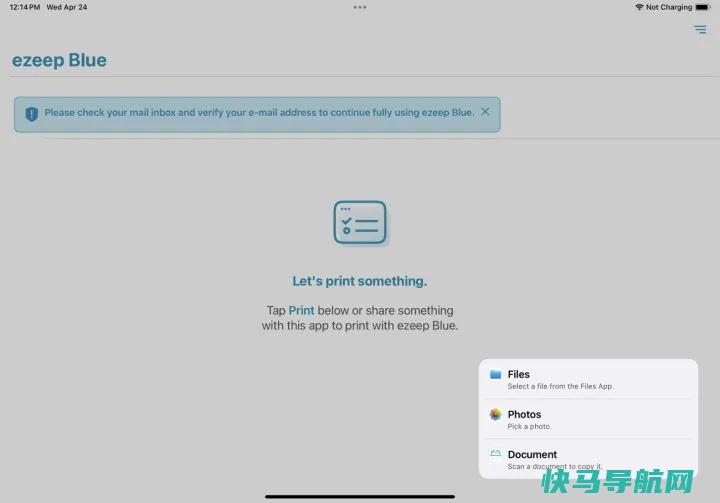
选择文件以选择设备上的现有文件,选择照片以从相册中查找照片,或选择文档以扫描文档。然后,您可以选择要打印的单个项目。在此处,单击选择打印机按钮以选择要使用的网络打印机,然后单击完成。
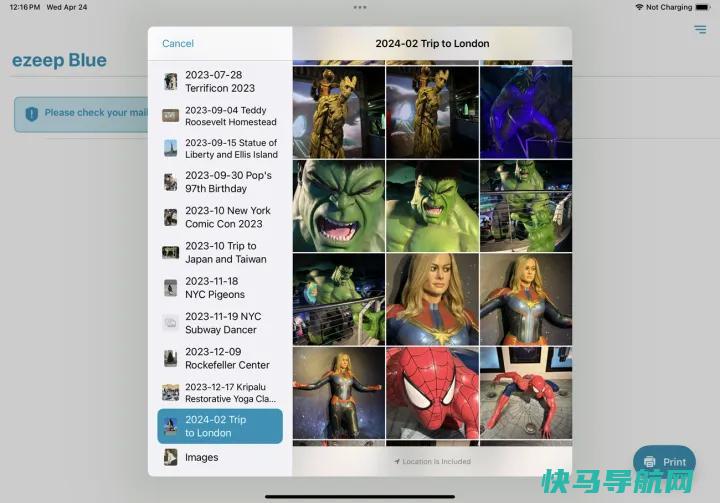
在打印机屏幕上,您可以选择要打印的份数、打印输出是否为双面、纸张大小、方向和整体打印质量。点击打印按钮以打印您的文件。
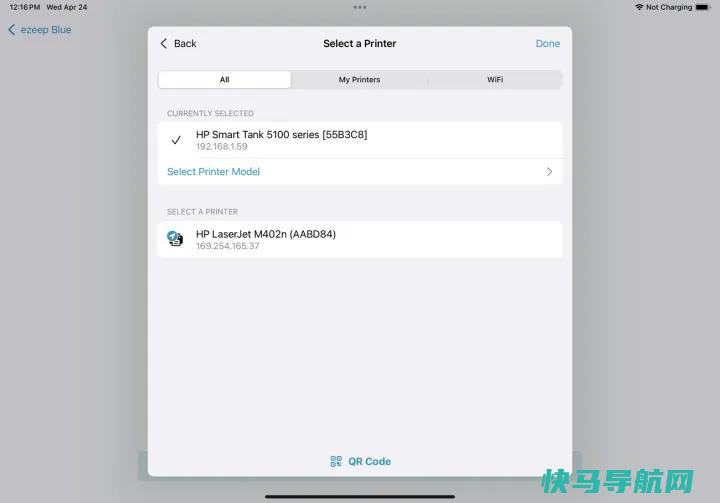
云就绪打印机
云就绪打印机使云打印变得又快又简单。免费版本让你背上了广告的包袱;你必须支付2.99美元才能让它们消失。在第一次启动该应用程序后,系统会提示您使用谷歌帐户登录。要添加打印机,请点击打印机图标,选择搜索按钮以显示您的本地网络打印机,然后添加您要使用的打印机。
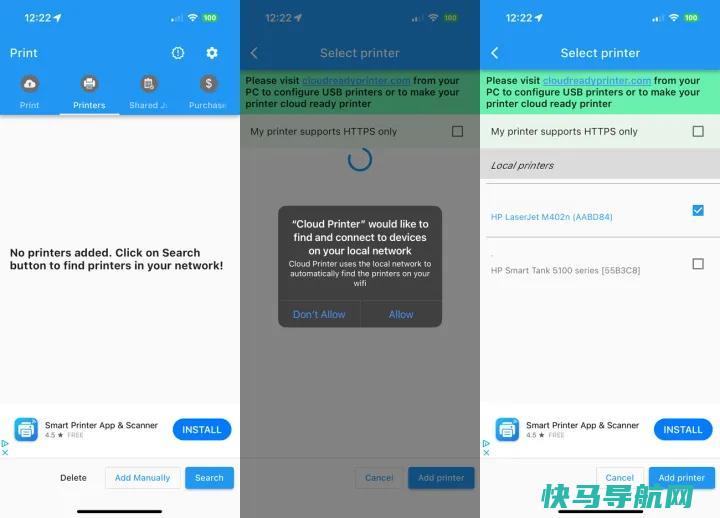
返回主屏幕,点击打印图标,然后选择要打印的内容类型,如照片、文档或浏览器。选择源文件并调整打印设置,以确定要打印的页面、纸张大小和页面方向。准备好后,点击打印以打印您的文件。
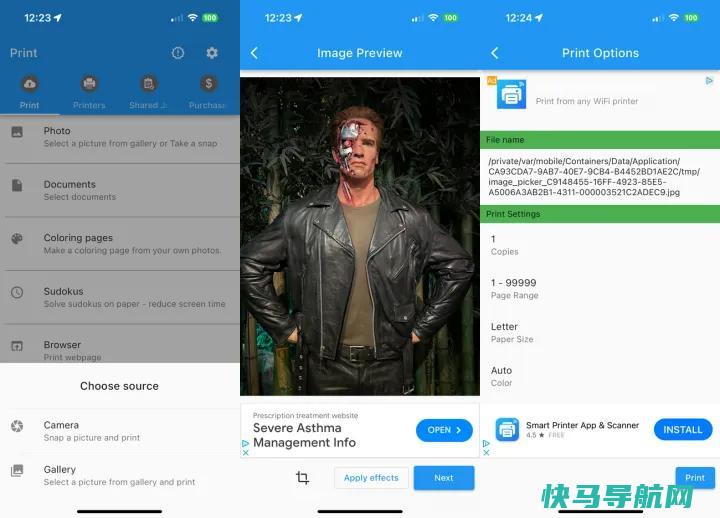
iphone打印机怎么设置
苹果手机可以通过AirPrint无线打印技术连接打印机,其实连接非常简便,仅需要在iPhone的设置中确定如下三个步骤即可。 第一步:检查你的打印机是否支持AirPrint技术苹果的官方网站上有一份兼容AirPrint技术的打印机列表,用户只需要去上面寻找自己的打印机是否如果兼容。 如果你的打印机没有显示在兼容固件列表中,也不要着急,你可以去你打印机的厂商官网寻找你的打印机是否可以提供了兼容固件,来支持AirPrint技术。 第二步:连接AirPrint打印机至局域网目前Apple系统的AirPrint只支持连接在局域网内的打印机,所以如果用户想要通过AirPrint技术打印文件,需要将其连接至本地局域网。 常见的流程是先将打印机的驱动程序安装好,集成到iPhone的无线网络中,并选择相应的网络。 如果打印机支持无线网络,只需在打印机控制面板上进行设置,这样就可以在长时间实现电脑与手机的无线联网了。 第三步:在iPhone或iPad上寻找AirPrint设置有的iPhone或iPad在更新到iOS11版本后,AirPrint技术就已经自带了。 用户可以在许多应用程序中(如Safari浏览器)上找到AirPrint设置的选项,如果找不到你想要的应用程序,可以在App Store上查找。 一般应用程序上可以发现打印的图标(一个打印机的图像),用户可以轻松地找到并点击该选项,就可以开始打印您的文件了。 有些打印机不支持彩色,建议最好检查一下AirPrint的配置,以确保打印出的文件的颜色是正确的。
iPad不连电脑也能打印 三种方式随便玩
【IT168 评测】随着iPhone、iPad的大肆风行,越来越多的人加入到果粉的大家庭,为这个缺了一口的苹果而发狂。 但是,由于iPad的系统决定了她无法像其他移动设备一样,方便的与Windows系统电脑交换数据,因此在数据的导入导出方面让不少人头疼。 ▲玩转iPad打印 特别是iPad中的文件似乎只可远观,想要打印出来却难上加难。 虽然Safari、Mail、照片等软件里,苹果都加入了一个打印的按键,但是灰色的按键看上去意志非常坚定,并不会因为我们是果粉就为我们亮起来,然后从世界上不知何处的打印机中为我们打印一张文件或者照片出来。 ▲李开复的iPad打印解决方案那么,是否iPhone跟iPad就完全没办法使用打印机呢?答案当然是不,李开复就为我们提供了一个绝妙的解决方案。 如下图所示的是李开复在微博上发布的一张照片,将iPad放在文稿台上,利用复印功能将iPad显示的内容更打印出来。 ▲我们的东施效颦在这里我们没有任何调侃李开复的意思,毕竟面对iPad的独特设计,能够不连接itunes导出图片,直接想到解决的方法已经非常不容易。 但是,由于iPad表面的反光必然会影响扫描的效果,使打印出来的文件无法尽如人意。 是否有更好的打印方式呢?惠普和苹果分别为果粉们推出了3种不同的解决方案,让我们来一探究竟。 ▲惠普有三种iPad打印方案?显然乔布斯自己也觉得打印是绝对有必要的,因此自己推出了一个名为AirPrint的软件技术,支持iOS4.2以上的iPad和iPhone直接进行WIFI打印。 听上去似乎平平无奇,毕竟自从笔记本电脑普及以来,WIFI早已不是什么新鲜玩意,手机3G也早已飞入百姓家。 ▲照片库里的照片直接打印但是,AirPrint最大的优势在于,用户不需要在iPad上安装任何的驱动和额外的应用软件,不会产生任何的图标,更不需要用户为此额外付费。 当用户在iPad上打开Safari、Mail或者照片等程序时,在工具箱里直接提供打印选项,轻轻一点,同一WIFI环境的打印机就会出现在列表里,选择适合的进行打印即可。 ▲WIFI环境中的惠普打印机会自动识别AirPrint可以算作苹果向打印机厂商主动抛出的一根橄榄枝,但是,甜头可不是所有的厂商都能品尝。 目前,AirPrint只支持惠普的11款云打印机产品,其他品牌以及惠普的非云产品都不能直接支持。 当然,由于苹果毕竟不是专业的打印机厂商,因此AirPrint为果粉提供的打印机设置较少,一般来说只能使用打印机的默认设置,对于尺寸和纸的类型都无法随时更改。 ▲Safari打印时所见即所得,可以自动缩放网页随着iPad和iPhone的火热以及iOS平台的开放,厂商、用户、第三方软件商都推出了大量的应用,根据统计,平均每天都有1780万次应用被下载。 面对如此火爆的市场,打印机厂商自然也不例外,纷纷推出了各种各样的应用。 ▲惠普iPrint应用HP iPrint是惠普基于iOS平台推出的一款打印应用,通过同一WIFI网络的惠普打印机,可以实现打印和扫描等功能,不仅仅能够输“出”iPad中的文件和照片,还能实现纸质文件和照片输“入”iPad。 这也从侧面缓解了iPad一代没有摄像头的尴尬局面。 ▲专业的应用界面透露出商务气息从HP iPrint界面我们可以看出,惠普不愧是专业的打印机厂商,其界面简洁直观,让轻松休闲的iPad也不由得透出商务气息。 三个按键位于应用界面的左上角,打开方便快捷。 但是,HP iPrint目前只支持打印照片库中的图片,也就是说,对于非图片的文件,用户需要先通过“home+电源键”进行截图,然后再从照片库中调用。 对于Safari、Mail等文件来说,用户只能针对每屏内容逐步截图,像AirPrint那样一键打印所有页面是不可能的。 ▲扫描界面可以对扫描对象的尺寸及色彩进行调整世界上没有十全十美的解决方案,无论是苹果推出的AirPrint,还是惠普基于iOS推出的iPrint,都有着设备或者图片等方面的局限性。 而且,两者都是基于WIFI网络使用的,由于WIFI信号强度的问题,iPad基本上和打印机的距离不能超过百米。 就算现在麦当劳、必胜客里免费的WIFI已经普及,就算惠普的打印机越做越轻便,但是我们总不能随身背着一台打印机走来走去吧?总不能托运一台打印机跟着一起出差吧?在网上浏览到感动的文章想打印出来,总不能让我把这强烈的打印欲望硬生生忍下去吧?▲想打印也不必真的背着走啊怎么办?对于这种极端任性、喜欢享受人生和自由支配一切的乐趣、想到就要立刻实现的用户,惠普也有办法对付,解决的方法就是惠普云打印。 云打印是惠普去年推出的新的打印技术,将广域网中的打印机全部连接起来,每个打印机通过唯一的邮箱地址进行识别,知道邮箱地址即可发送打印指令。 ▲惠普云打印机的邮箱地址这意味着什么?意味着只要你身处广域网,同时你知道广域网里某一台打印机的邮箱地址,哪怕你们远隔海角天涯,这距离也被网络拉近到触手可及。 想象一下,无论去到哪里,走了多远,总有一个她在等待着你发回只言片语、音容笑貌,这份耐心和温柔,是否能够立刻让狂躁的你心满意足?▲发邮件就能打印?真的行!惠普云打印是惠普推出的打印技术,适用的打印机型包括所有的惠普云打印产品,那么什么样的设备能够向云打印机发送邮件呢?“任何可以发送邮件的设备”。 是的,任何,不管你相信中国移动还是美国移动,不管你喜欢Android还是iOS,不管你面对的是iPad还是银河一号,只要你能发送邮件,惠普云打印服务器都会接受到你的讯息,并且向指定的打印机传达。 ▲还有其他应用可以选,打印机也要APP想要挣脱环境和距离的束缚,给异地的她一个惊喜?想要把未完成的工作“空运”回家?想要随时随地享受打印的乐趣?别等了,快来惠普云打印中心注册个账号,让你的打印机漫步云端吧!▲惠普云打印中心
iPhone 如何通过无线网连接打印机?
通过“隔空打印”功能,你可以从 Mac、iPhone、iPad 或 iPod touch 打印无损照片和文稿,无需安装其他软件(驱动程序),只需要通过 WiFi 连接即可完成打印。
目前,大多数打印机型号都内置了“隔空打印”功能,如果你所使用的打印机没有该功能则无法使用。
首先将 iPhone 和打印机连接至同一 WiFi 下,然后在 iPhone 上开始操作:
打开想要从中进行打印的应用,例如 WPS、Pages 等;要找到打印选项,请点击应用的“共享”图标或者菜单栏 。
点击“打印”按钮并“选择打印机”,然后选取一台支持“隔空打印”的打印机。
选取打印份数或其他选项,例如要打印的页面,完成后点击页面右上角的“打印”即可。
查看或取消打印
在打印过程中,连按 Home 键或者使用手势操作打开后台预览界面,打开“打印中心”就可以查看或取消打印作业。
外链关键词: 空间头像 女生 美女薄情馆无限看图 上海美女 qq动漫头像女生 民间第一美女 大胆的美女人体艺术 个人写真影楼 大胆摄影本文地址: https://www.q16k.com/article/ae61e326028bbfe6df2d.html
 用户中心
用户中心